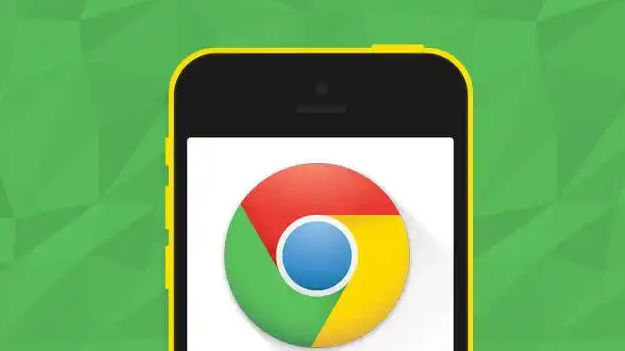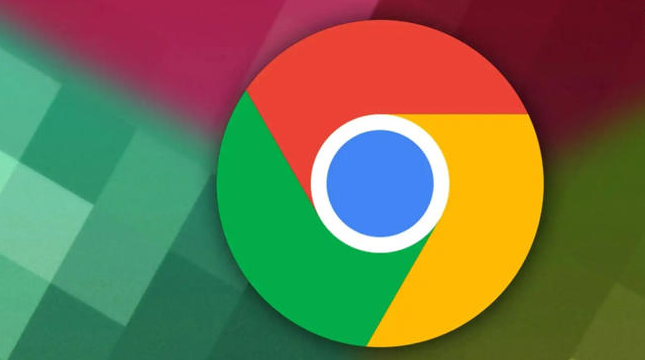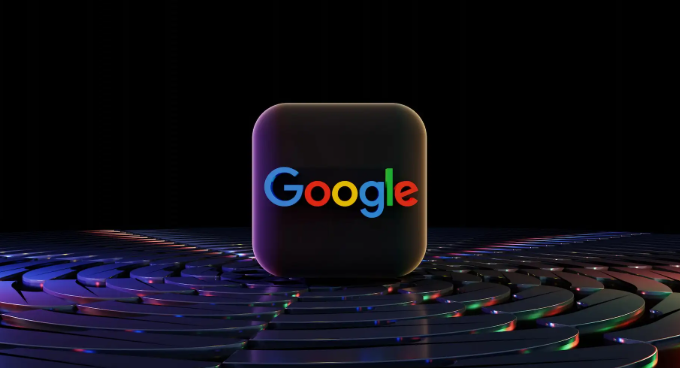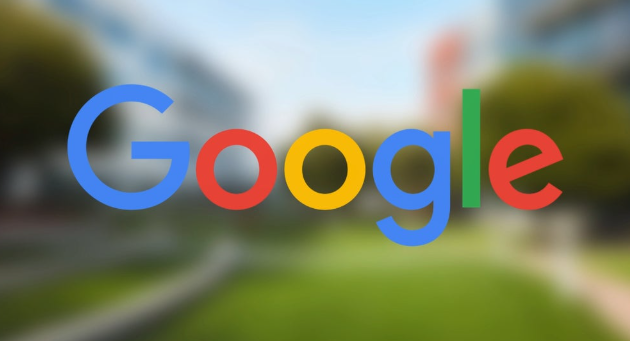教程详情

以下是谷歌浏览器下载界面元素错乱恢复默认的步骤说明,内容简洁且符合操作逻辑:
1. 通过设置重置:打开Chrome浏览器,点击右上角的三个点图标,选择“设置”。在左侧菜单中,找到并点击“重置设置”。在右侧页面中,点击“将设置还原为原始默认设置”。在弹出的提示窗口中,点击“重置设置”,等待浏览器重启并完成设置的恢复。
2. 删除用户配置文件:关闭Chrome浏览器。在Windows系统中,按`Win+R`键,输入`%USERPROFILE%\AppData\Local\Google\Chrome\User Data`,找到以你的谷歌账号命名的文件夹,将其重命名或删除。在Mac系统中,打开“访达”,前往`~/Library/Application Support/Google/Chrome/`目录,找到对应的用户数据文件夹,进行重命名或删除操作。重新打开Chrome浏览器,登录谷歌账号,浏览器会重新创建用户配置文件,恢复到默认状态。
3. 卸载后重新安装:在Windows系统中,打开“控制面板”,选择“程序和功能”,找到Google Chrome浏览器,右键点击并选择“卸载”。在Mac系统中,将Chrome浏览器图标拖到“废纸篓”中,然后清空“废纸篓”。前往谷歌官方网站,下载最新版本的Chrome浏览器安装包。运行安装包,按照提示完成浏览器的重新安装。重新安装后,浏览器的所有设置都会恢复到默认状态。